Hvis du nogensinde har brugt iPhone, iPad eller iPod, skal du vide, hvor vidunderlige Apple-enheder er. Simpelt men modedesign, kraftfulde funktioner såvel som det eksklusive system - iTunes. For Apple-brugere giver iTunes en sikker måde at synkronisere, dele og afspille filer på. Hvis du elsker musik, ligesom jeg gør, skal du vide, at iTunes er mere end en afspiller. Som afspiller giver iTunes dig mulighed for at nyde musik, film eller lydbog med et enkelt klik.
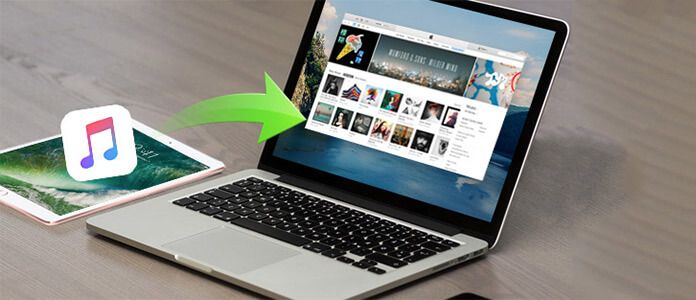
Som rengøringssoftware samler iTunes al din musik og film sammen, hvilket sparer dig meget tid på at søge blandt bunker af cd'er. Gennemse hurtigt alle dine samlinger med iTunes, og klassificer dem efter din egen fordel. Som et synkroniseringsværktøj giver iTunes dig mulighed for at overføre filer til dine bærbare enheder og lytte til dem, når du vil. I mellemtiden ville Genius søge på din databank efter musik i samme stil og klassificere dem på lister. Desuden har iTunes Store, en musikbutik, der drives af Apple, rigelige musikressourcer, som du kan hente og afspille. Du skal have iTunes for at oprette forbindelse til denne butik.
Plager denne iPad-musikoverførselsproces dig også?
Som et lukket Apple-system er iTunes en fantastisk opfindelse. Men efter brug, tror jeg, du har fundet ulempen. Dette er et envejsoverførselsværktøj, som betyder, at du bare kunne overføre filer ud fra iTunes. Det er ikke så let at overføre filer fra iPhone, iPad eller iPod til iTunes. Nogle gange vil vi dele musikken, vi har gemt med venner på iTunes, men fast ved vanskeligheden ved at importere til iTunes. For at løse dette problem og fuldt ud øge muligheden for iTunes har du brug for et tredjeparts overførselsværktøj for at overvinde dette. Aiseesoft FoneTrans spiller denne rolle perfekt. Det udgør mangelen på iTunes og giver dig en perfekt løsning, før du bruger iTunes. Det følgende er det fulde gennemgang af, hvordan man overfører eller synkroniserer musik fra iPad til iTunes. Når du læser følgende trin, får du den nemmeste måde at løse problemet.
Trin 1 Installer og kør denne iPad-musik til iTunes Transfer
Download den gratis prøveversion af denne FoneTrans, og installer den på din computer, og dobbeltklik derefter for at starte den.
Trin 2 Tilslut din iPad til computeren
Tilslut din iPad med computeren med dens USB-kabel. Når din iPad er tilsluttet, kommer du til programmets hovedgrænseflade. For at finde den ønskede musikfil skal du finde "Musik" i "Media" og klikke på. Alle sange på din iPad vises på højre side.

Trin 3 Vælg de sange, du vil overføre
Kontroller de målrettede sange en efter en. Klik derefter på "Eksporter til"> "Eksporter til iTunes-bibliotek".
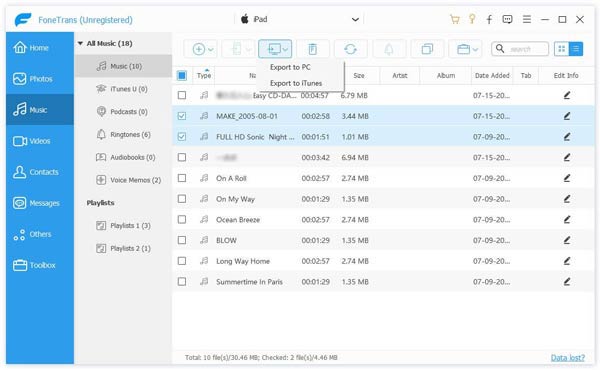
Trin 4 Begynd at overføre musik til iTunes
Vælg outputmappe, hvor du vil gemme musik på din computer. Og de valgte filer overføres til iTunes Library på ingen tid.


Overførsel af musik fra iPhone iPod iPad til iTunes er almindeligvis en god måde at lave backup eller styring på. Howeever, uden iTunes, hvordan overfører du musik? Ge løsningen på overfør musik uden iTunes.
1. Højreklik på sangen, du har tilladelse til at slette eller redigere ID3-oplysningerne.
2. Dobbeltklik på musikfilen, du kan lytte til den i et nyt vindue.